
เนื้อหา
คอนโซลความบันเทิง Xbox One ของ Microsoft ไม่ได้เป็นเพียงกล่องเกม นอกจากนี้ยังเป็นรีโมทสากลและอินพุตสำหรับโทรทัศน์ของคุณ การใช้ประโยชน์สูงสุดจากฟังก์ชั่นถ่ายทอดสดของ Xbox One นั้นซับซ้อนเล็กน้อย นี่คือสิ่งที่คุณต้องรู้และสิ่งที่คุณต้องทำเพื่อรับชมรายการสดทางทีวีบน Xbox One
ก่อนตัดสินใจซื้อ
ก่อนที่คุณจะตกลงซื้อ Xbox One เพื่อใช้ฟังก์ชั่นการถ่ายทอดสดทางทีวีมีบางสิ่งที่คุณต้องรู้
Live TV บน Xbox One เป็นหนึ่งในคุณสมบัติที่เข้าใจได้น้อยที่สุดของคอนโซลตัวเอง ส่วนหนึ่งเป็นเพราะ Microsoft ไม่ได้แสดงคุณลักษณะเหล่านี้บ่อยครั้งนัก พวกเขาต้องการพูดคุยเพิ่มเติมเกี่ยวกับเกมสุดพิเศษที่จะมาถึงและคุณสมบัติเกมใหม่ ๆ ที่ผู้ใช้สามารถคาดหวังได้ในวันนี้ เหตุผลที่สองที่การถ่ายทอดสดทางโทรทัศน์เข้าใจผิดก็เพราะมันไม่ทำงานอย่างที่ผู้ใช้คาดหวัง

หากคุณกำลังคิดที่จะซื้อ Xbox One เพื่อทดแทนกล่องเคเบิลที่ บริษัท เคเบิลของคุณจัดหามาให้คุณคุณควรรออีกสักครู่ แม้จะมีบางคนคิดว่า Xbox One ไม่สามารถแทนที่กล่องเคเบิลในสถานการณ์ส่วนใหญ่ได้ คุณจะยังคงติดอยู่กับกล่องยักษ์ที่ Comcast, Time Warner และ บริษัท เคเบิลอื่น ๆ ให้บริการแก่คุณ แทนที่จะสื่อสารโดยตรงกับสายเคเบิลในบ้านของคุณ Xbox One สื่อสารโดยตรงกับกล่องเคเบิลเอง เมื่อผู้ใช้เปลี่ยนช่องสัญญาณ Xbox One ใช้เซนเซอร์ Kinect 2 เพื่อเปลี่ยนช่องบนกล่องเคเบิล
นั่นเป็นวิธีที่ครอบครัวส่วนใหญ่จะทำงานอย่างน้อย วันนี้มีผู้ใช้กลุ่มย่อยจำนวนเล็กน้อยที่จะสามารถเปลี่ยนกล่องเคเบิลของพวกเขาในบางห้องได้อย่างสมบูรณ์ด้วย Xbox One ส่วนใหญ่เป็นเพียงผู้ใช้ Verizon นั่นเป็นเพราะ Verizon สร้างแอปพลิเคชันที่อนุญาตให้ผู้ใช้สตรีมช่องทีวีโดยตรงไปยัง Xbox One ผ่านทางอินเทอร์เน็ต สิ่งนี้จะช่วยลดความจำเป็นสำหรับ Xbox One ในการสื่อสารกับเครือข่ายเคเบิลและช่วยให้ผู้ใช้ประหยัดค่าเช่ากล่องเคเบิลรายเดือนเล็กน้อย ควรตรวจสอบบ่อยครั้งเพื่อดูว่า บริษัท เคเบิลของคุณมีแอป Xbox One เหมือนที่ Verizon ให้บริการลูกค้า FiOS ใน Xbox Store หรือไม่ถ้าคุณมี Xbox One อยู่แล้ว
จะซื้ออะไรดี
การซื้อฮาร์ดแวร์ที่จำเป็นเพื่อรับชมรายการสดทางทีวีบน Xbox One นั้นค่อนข้างง่าย - หากคุณทำการบ้าน
กล่องเคเบิล HDMI
หากคุณมีสายเคเบิลอยู่พักหนึ่งคุณอาจคุ้นเคยกับกล่องเคเบิลความละเอียดสูง อนุญาตให้ผู้ใช้ที่มีโทรทัศน์ความละเอียดสูงสามารถชมภาพยนตร์และรายการโทรทัศน์ได้อย่างชัดเจนอย่างไม่น่าเชื่อ น่าเสียดายที่กล่องรับสัญญาณทั้งหมดไม่จำเป็นต้องมีความสามารถสูง ไปที่กล่องเคเบิลในห้องที่คุณวางแผนจะวาง Xbox One ไว้แล้วมองไปที่ด้านหลังเพื่อหาพอร์ต HDMI เหมือนที่แสดงไว้ด้านบน หากกล่องเคเบิลของคุณไม่มีอะไรแบบนั้นคุณจะต้องอัปเกรดกล่องเคเบิล ไม่มีทางรอบนั้น

นั่นเป็นเพราะ Xbox One ใช้พอร์ต HDMI-pass-through เพื่อเชื่อมต่อโดยตรงกับกล่องรับสัญญาณของคุณ เป็นพอร์ตที่อนุญาตให้ Xbox แสดงสิ่งที่กล่องเคเบิลของคุณแสดง ไม่มีพอร์ต pass-through ไม่มีรายการถ่ายทอดสดบน Xbox One รับกล่องอัพเกรดเป็นเรื่องง่ายแม้ว่ามันอาจเพิ่มไม่กี่ bucks เพื่อเรียกเก็บเงินรายเดือนของคุณกับ บริษัท บางแห่ง เพียงไปที่สำนักงานในพื้นที่ของผู้ให้บริการของคุณเพื่อเปลี่ยนกล่อง
ต้องซื้อ Xbox One ตัวใด

หากคุณมีกล่องเคเบิลที่มีพอร์ต HDMI มากกว่าสิ่งต่อไปที่คุณควรจดจ่ออยู่คือสิ่งที่บันเดิลของ Xbox One จะซื้อ เพื่อประสบการณ์ที่ดีที่สุดคุณจะต้องการคอนโซล Xbox One ราคา $ 499 เนื่องจากเซ็นเซอร์ Kinect 2 ที่มี มันเป็นเซ็นเซอร์ Kinect 2 ที่ส่งคำแนะนำไปยังกล่องรับสัญญาณของคุณ
หาก Xbox One ราคา $ 499 ค่อนข้างสูงชันคุณสามารถซื้อ Xbox One ราคา $ 399 โดยไม่มีเซ็นเซอร์ Kinect 2 เพื่อความชัดเจนมันจะไม่อนุญาตให้คุณทำสิ่งต่าง ๆ เช่นบอก Xbox One ว่าคุณต้องการดูช่องทางใดและรายการโปรแกรม Xbox OneGuide จะไร้ประโยชน์ คุณจะไม่สามารถเพิ่มหรือลดระดับเสียงของโทรทัศน์ได้ ดังที่ได้กล่าวไว้คุณจะยังสามารถเปลี่ยนช่องด้วยรีโมทของกล่องรับสัญญาณและสลับไปมาระหว่างรายการสดและเกม นอกจากนี้คุณยังสามารถสแน็ปแอปถ่ายทอดสดทางโทรทัศน์ไปที่ด้านข้างของหน้าจอ
ฉันว่าถูกต้องในครั้งแรกและรับ Xbox 499 บาท แต่คุณสามารถซื้อ Xbox One ที่ราคาถูกกว่าและเพิ่มเซ็นเซอร์ Kinect 2 ไว้ในภายหลังหากคุณต้องการ เรายังไม่ทราบว่าเซ็นเซอร์ Kinect 2 จะมีราคาเท่าไรเมื่อมาถึงที่ชั้นวางของด้วยตนเองภายในปลายปีนี้
อย่าลืมรับสาย HDMI ด้วย คุณต้องการที่จะเชื่อมต่อคอนโซลโดยตรงกับกล่องรับสัญญาณผ่านพอร์ตส่งผ่าน HDMI ที่เราได้พูดคุยกันมาก
การตั้งค่าทั้งหมดขึ้น
ในคำแนะนำช่วงเทศกาลวันหยุดที่ผ่านมา GottaBeMobile แสดงให้คุณเห็นวิธีการติดตั้ง Xbox One ดำดิ่งในคู่มือนั้นเพื่อให้คอนโซลเชื่อมต่อกับโทรทัศน์และเปิดเครื่อง ขั้นตอนพิเศษเพียงอย่างเดียวที่คุณจะต้องให้ความสนใจในการตั้งค่าฮาร์ดแวร์คือการเสียบสาย HDMI เข้ากับพอร์ต HDMI บนกล่องเคเบิลของคุณและผ่านพอร์ตที่ด้านหลังของ Xbox One ของคุณ
ตอนนี้คุณได้ทำการตั้งค่าเริ่มต้นของ Xbox One เสร็จแล้วมุ่งหน้าไปที่ เกมและแอพของฉัน โดยเน้นด้วยจอยสติกและกดปุ่ม A บนตัวควบคุมของคุณ
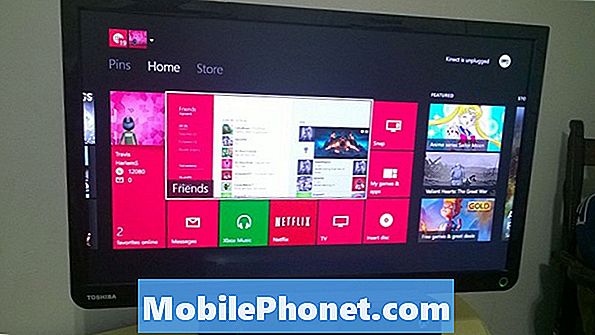
ตอนนี้เน้น ปพลิเคชัน ตัวเลือกทางด้านขวาของหน้าจอของคุณและกดปุ่ม A
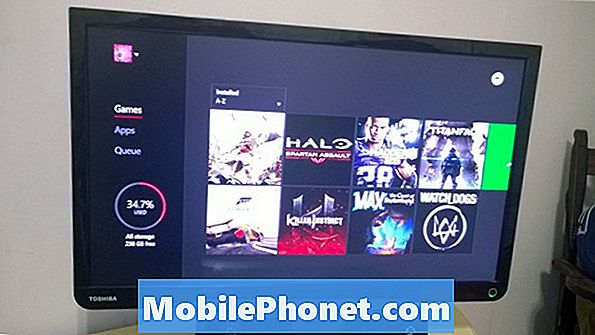
ภายในหน้าจอแอพเลื่อนไปจนสุดทางซ้ายสุดแล้วเลือก การตั้งค่า แอป
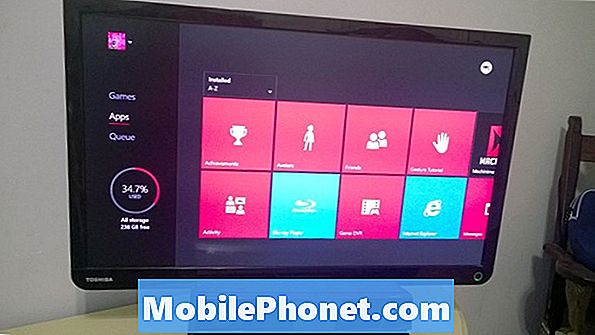
ตอนนี้เลือก TV & OneGuide.
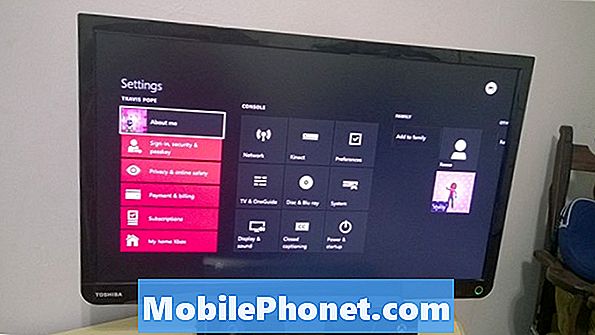
เลือก OneGuide เป็นครั้งแรก
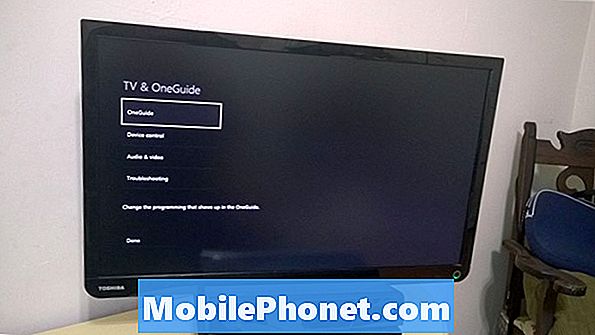
เลือกรายการทีวี ที่นี่คุณจะต้องแจ้งให้ Xbox Live ทราบว่าใครเป็นผู้ให้บริการและรหัสไปรษณีย์ของคุณซึ่งจะช่วยให้ Xbox Live บริการที่ให้อำนาจแก่ Xbox One เพื่อออกไปและดึงข้อมูลรายการช่องในพื้นที่ของคุณและอีกมากมาย เมื่อเสร็จแล้วให้กดปุ่ม B เพื่อออกจากพื้นที่การตั้งค่า OneGuide
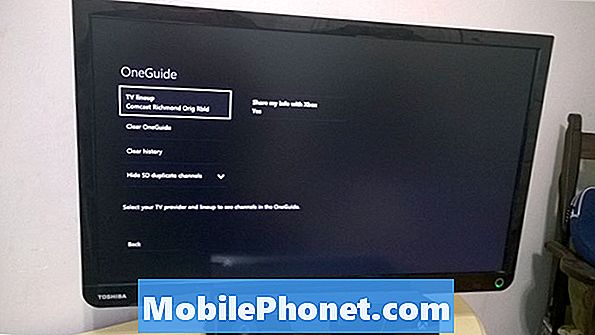
ตอนนี้เลือก การควบคุมอุปกรณ์. ที่นี่คุณจะต้องบอกให้ Xbox One ทราบว่าคุณมีโทรทัศน์ประเภทใดและมีสายเคเบิลประเภทใด GottaBeMobile ครอบคลุมสิ่งนี้ใน วิธีการรับ Xbox One ของคุณเพื่อเปิดโทรทัศน์ของคุณ
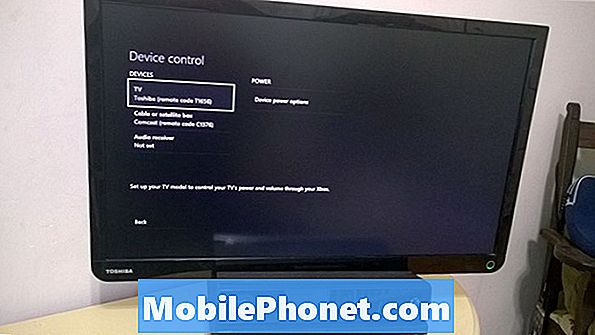
สิ่งที่ต้องจำไว้
มีบางสิ่งที่คุณต้องการทราบเมื่อใช้ Xbox One เพื่อรับชมรายการสด ก่อนอื่นคุณจะต้องเสียบเซ็นเซอร์ Kinect 2 ไว้อย่าพยายามนำทางส่วนติดต่อผู้ใช้ด้วยมือของคุณ แต่ใช้คำสั่งเสียง การเปลี่ยนเป็นช่องทางจากที่ใดก็ได้บน Xbox One นั้นทำได้ง่ายเพียงแค่พูดว่า“ Xbox, Go to TV” หรือ“ Xbox, Watch ABC Family” แน่นอนว่าคุณสามารถใช้ตัวควบคุมของ Xbox One เพื่อนำทางส่วนติดต่อผู้ใช้ได้เช่นกัน การพูดว่า“ Xbox, On” หรือการเปิดคอนโทรลเลอร์ของคุณจะเป็นการเปิดโทรทัศน์ของคุณเช่นกัน ในที่สุด“ Xbox, OneGuide” หรือปุ่ม X บนตัวควบคุมของคุณจะดึงรายการโต้ตอบของสิ่งที่ออกอากาศในแต่ละช่อง OneGuide ยังมีให้ใช้งานผ่านแอพสมาร์ทโฟน Xbox SmartGlass
มีช่วงเวลาที่ดีในการดูช่องรายการสดที่คุณชื่นชอบบน Xbox One!


